Samsung i9060, i9060I, Galaxy Grand Neo Duos User Manual [cz]
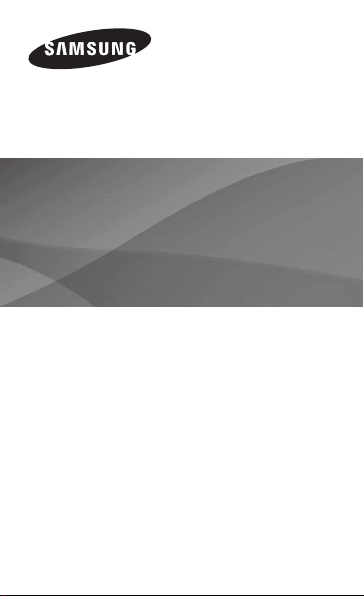
GT-I9060/DS
GT-I9060
Uživatelská příručka
www.samsung.com
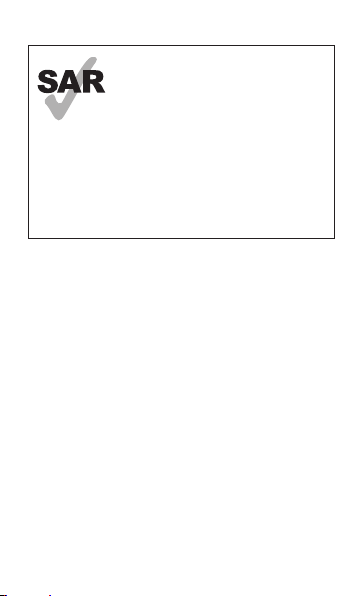
Tento výrobek splňuje platné národní
limity SAR - 2,0 W/kg. Maximální
hodnoty SAR naleznete v části
Informace o certifikaci SAR (Specific
www.sar-tick.com
Absorption Rate) tohoto návodu.
Když budete produkt přenášet nebo ho
budete používat, zatímco ho budete mít
umístěný na těle, udržujte vzdálenost
1,5 cm od těla, aby bylo dosaženo
souladu s požadavky týkajícími se
expozice vysokofrekvenčním vlnám.
O této příručce
Zařízení poskytuje vysoce kvalitní mobilní komunikaci
a zábavu díky vysokým standardům a technologickým
znalostem společnosti Samsung. Tato uživatelská příručka
je speciálně navržena k podrobnému popisu funkcí a
vlastností zařízení.
•
Před použitím zařízení si přečtěte tuto příručku. Dozvíte
se zde informace o bezpečném a správném používání
zařízení.
•
Popis je založen na výchozím nastavení zařízení.
•
Obrázky a snímky se od vzhledu konkrétního produktu
mohou lišit.
•
Obsah se může od koncového produktu či
softwaru poskytnutého operátorem či jiným
2
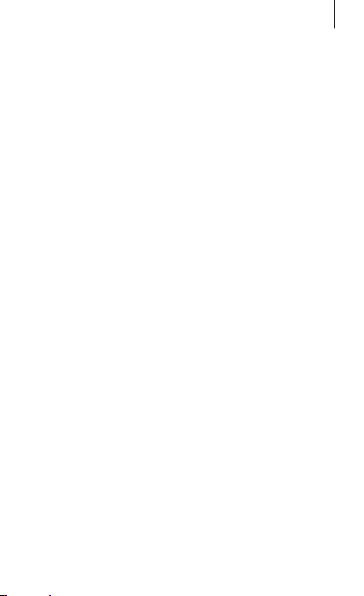
O této příručce
poskytovatelem služeb lišit a může být měněn bez
předchozího upozornění. Nejnovější verzi příručky
naleznete na webové stránce společnosti Samsung,
www.samsung.com
•
Obsah (obsah s vysokou kvalitou), který vyžaduje
vysoký výkon procesoru a paměti RAM, ovlivní celkový
výkon zařízení. Aplikace související s obsahem nemusí v
závislosti na technických údajích zařízení a prostředí, ve
kterém se používají, správně pracovat.
•
Dostupné funkce a doplňkové služby se mohou
s ohledem na typ zařízení, použitý software nebo
poskytovatele služeb lišit.
•
Aplikace a jejich funkce se mohou lišit s ohledem na
zemi, oblast a použitý hardware. Společnost Samsung
neodpovídá za problémy s výkonem způsobené
aplikacemi od jiných dodavatelů než Samsung.
•
Společnost Samsung neodpovídá za problémy spojené s
výkonem nebo za nekompatibilitu způsobenou úpravou
nastavení registru či změnou softwaru operačního
systému. Pokus o přizpůsobení operačního systému
může vést k chybné funkčnosti zařízení nebo aplikací.
•
Software, zvukové zdroje, tapety, obrázky a další média
dodávaná k tomuto zařízení mohou být na základě
licence používána pouze v omezené míře. Stažení a
používání těchto materiálů pro komerční či jiné účely
představuje porušení zákonů o autorských právech. Za
nezákonné používání médií jsou odpovědní výhradně
uživatelé.
.
3
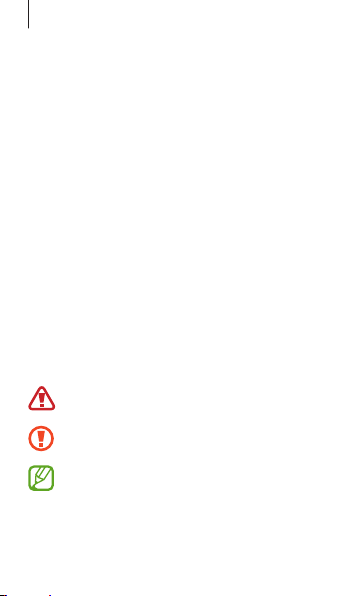
O této příručce
•
Datové služby, jako například zasílání zpráv, nahrávání a
stahování, automatická synchronizace nebo používání
služeb určování polohy, mohou být dále zpoplatněny.
Chcete-li se dalším poplatkům vyhnout, vyberte si
vhodný datový tarif. Bližší informace získáte od svého
poskytovatele služeb.
•
Původní aplikace dodané spolu se zařízením mohou
být aktualizovány a jejich podpora může být ukončena
bez předchozího upozornění. Máte-li otázky týkající
se některé aplikace dodané se zařízením, kontaktujte
servisní středisko společnosti Samsung. V případě
uživatelsky instalovaných aplikací kontaktujte
poskytovatele služeb.
•
Úpravy operačního systému zařízení nebo instalace
softwaru z neoficiálních zdrojů mohou způsobit poruchy
zařízení a poškození nebo ztrátu dat. Tyto činnosti
představují porušení licenční smlouvy společnosti
Samsung a mají za následek ztrátu záruky.
Ikony v pokynech
Upozornění: situace, které by mohly způsobit
zranění vás nebo jiných osob
Výstraha: situace, které by mohly způsobit
poškození zařízení nebo jiného přístroje
Poznámka: poznámky, rady nebo dodatečné
informace
4
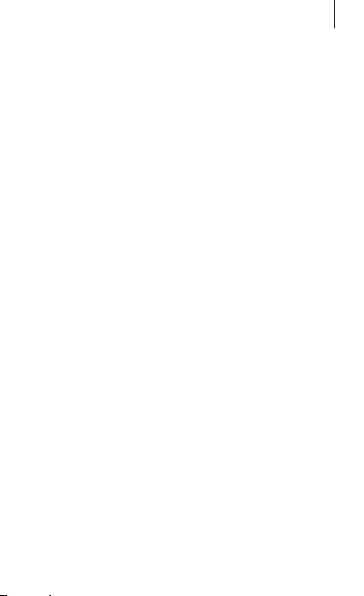
O této příručce
Copyright
Copyright © 2014 Samsung Electronics
Tento průvodce je chráněn mezinárodními zákony o
autorských právech.
Žádná část této příručky nesmí být reprodukována,
šířena, překládána nebo předávána žádnou formou nebo
způsobem, elektronicky ani mechanicky, včetně fotokopií,
natáčení ani žádnými jinými systémy pro ukládání, bez
předchozího písemného svolení společnosti Samsung
Electronics.
Ochranné známky
•
SAMSUNG a logo SAMSUNG jsou registrované ochranné
známky společnosti Samsung Electronics.
•
Bluetooth® je registrovaná ochranná známka společnosti
Bluetooth SIG, Inc. na celém světě.
•
Wi-Fi®, Wi-Fi Protected Setup™, Wi-Fi Direct™, Wi-Fi
CERTIFIED
známky sdružení Wi-Fi Alliance.
•
Všechny ostatní ochranné známky a autorská práva jsou
majetkem příslušných vlastníků.
a logo Wi-Fi jsou registrované ochranné
™
5
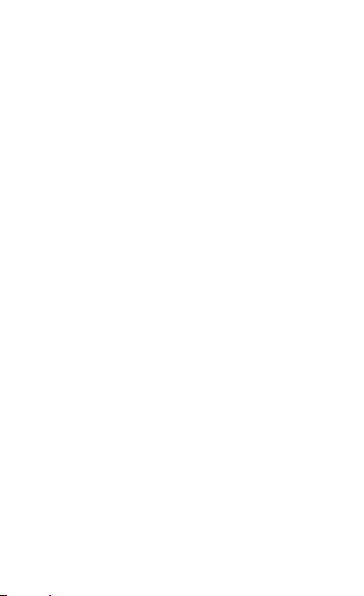
Obsah
Úvodní informace
8 Rozvržení zařízení
9 Tlačítka
11 Obsah balení
12 Vložení karty SIM nebo
USIM a baterie
16 Nabíjení baterie
19 Vkládání paměťové karty
22 Zapínání a vypínání zařízení
23 Uchopení zařízení
23 Zamknutí a odemknutí
zařízení
23 Nastavení hlasitosti
24 Přepnutí do tichého režimu
24 Přepínání mezi sítěmi
(modely se dvěma kartami
SIM)
Základy
26 Ikony indikátoru
27 Používání dotykového
displeje
31 Ovládací pohyby
34 Pohyby dlaně
35 Zapnutí zobrazení více oken
(Multi Window)
37 Oznámení
6
39 Domovská obrazovka
42 Zamknutá obrazovka
43 Používání aplikací
44 Obrazovka Aplikace
46 Nápověda
46 Zadávání textu
48 Připojování k síti Wi-Fi
49 Nastavení účtů
50 Přenos souborů
53 Zabezpečení zařízení
55 Upgrade zařízení
Komunikace
57 Telefon
65 Kontakty
70 Zprávy
72 E-mail
74 Google Mail
77 Hangouts
77 Google+
78 G+ Photos
78 ChatON
Web a sítě
79 Internet
81 Chrome
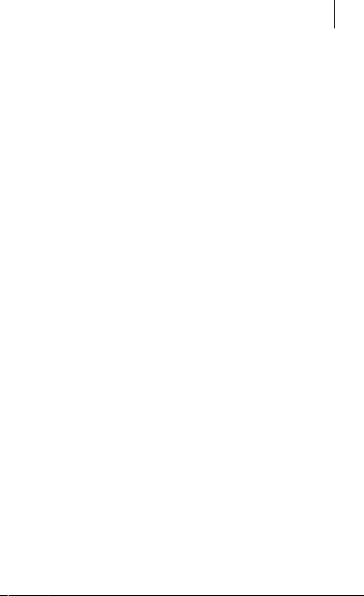
82 Bluetooth
83 Samsung Link
85 Group Play
Média
87 Hudba
88 Fotoaparát
96 Galerie
101 Video
102 YouTube
103 Rádio
Aplikace a obchody
s médii
105 Obchod Play
106 Samsung Hub
107 Samsung Apps
107 Knihy Play
108 Hudba Play
108 Play Magazines
108 Hry Play
Nástroje
109 S poznámka
112 S Plánovač
115 Dropbox
116 Cloud
117 Hodiny
119 Kalkulačka
Obsah
119 S překladač
120 Záznamník
122 S Voice
124 Google
125 Hlasové vyhledávání
125 Moje soubory
127 Stažené položky
Cestování a poloha
128 Mapy
129 Místa
129 Navigace
Nastavení
130 Otevření menu Nastavení
130 Připojení
135 Toto zařízení
152 Účty
153 Další
157 Nastavení Google
Řešení problémů
Bezpečnostní
informace
7
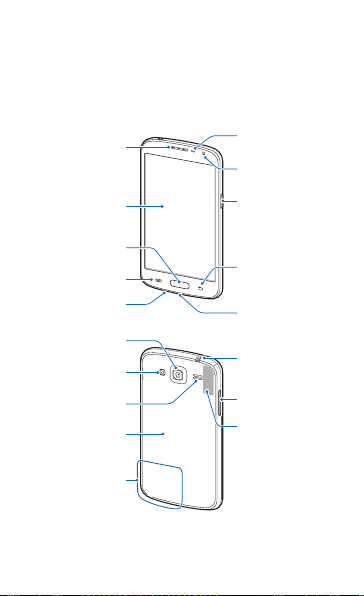
Úvodní informace
Zadní fotoaparát
Rozvržení zařízení
Sluchátko
Dotykový displej
Tlačítko Domů
Tlačítko Menu
Mikrofon
Snímač vzdálenosti
Přední fotoaparát
Vypínač
Tlačítko Zpět
Univerzální konektor
8
Blesk
Reproduktor
Zadní kryt
Hlavní anténa
Konektor pro sluchátka
Tlačítko hlasitosti
GPS anténa
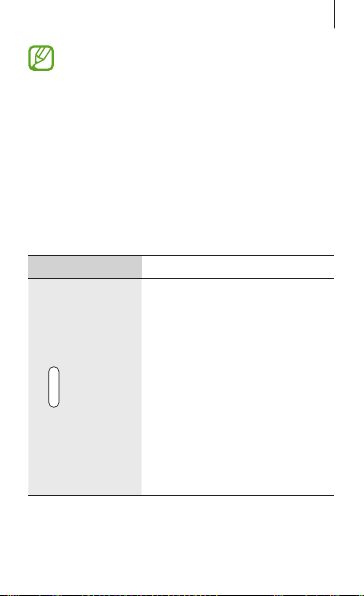
•
Nezakrývejte oblast antény rukama nebo
jinými objekty. Mohlo by dojít k problémům s
připojením nebo zvýšenému vybíjení baterie.
•
Nepoužívejte ochranné fólie na obrazovku. Mohlo
by dojít k selhání snímačů.
•
Nedovolte, aby se do kontaktu s dotykovým
displejem dostala voda. Vlhké prostředí nebo styk
s vodou může způsobit poruchu dotykového
displeje.
Tlačítka
Tlačítko Funkce
•
Chcete-li zařízení zapnout nebo
vypnout, stiskněte tlačítko a
podržte ho.
•
Chcete-li restartovat zařízení,
pokud obsahuje kritické chyby
nebo se zasekává a zamrzá,
Vypínač
stiskněte a podržte tlačítko po
dobu 8–10 sekund.
•
Chcete-li zařízení zamknout
nebo odemknout, stiskněte
toto tlačítko. Zařízení přejde
do režimu zámku po vypnutí
dotykového displeje.
Úvodní informace
9
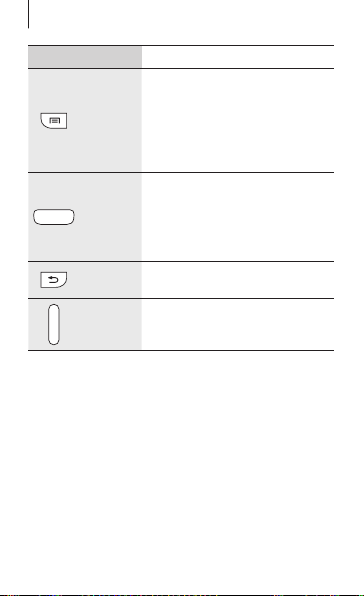
Úvodní informace
Tlačítko Funkce
•
Menu
•
•
Domů
Zpět
Hlasitost
•
•
•
10
Klepnutím otevřete seznam
dostupných možností na
aktuální obrazovce.
Klepnutím a podržením tlačítka
na domovské obrazovce spusťte
službu Google Search.
Stisknutím tlačítka se vraťte na
domovskou obrazovku.
Stisknutím a podržením otevřete
seznam nedávno spuštěných
aplikací.
Klepnutím na tlačítko se vraťte
na předchozí obrazovku.
Stisknutím upravte hlasitosti
zařízení.
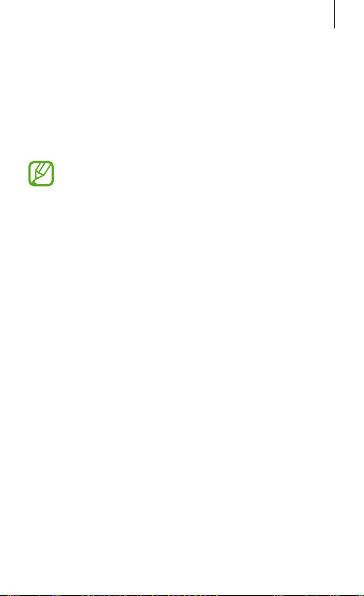
Úvodní informace
Obsah balení
Zkontrolujte, zda jsou v balení následující položky:
•
Zařízení
•
Baterie
•
Uživatelská příručka
•
Položky dodané se zařízením a dostupné
příslušenství se mohou lišit podle oblasti a
poskytovatele služeb.
•
Dodané položky jsou určeny pouze pro toto
zařízení a s jinými zařízeními nemusí být
kompatibilní.
•
Vzhled a specifikace se mohou bez předchozího
upozornění změnit.
•
Dodatečné příslušenství můžete zakoupit u
místního prodejce výrobků Samsung. Před
zakoupením se ujistěte, že jsou se zařízením
kompatibilní.
•
Jiná příslušenství nemusí být s vaším zařízením
kompatibilní.
•
Používejte pouze příslušenství schválené
společností Samsung. Na závady způsobené
používáním neschváleného příslušenství se
nevztahuje záruční servis.
•
Dostupnost veškerého příslušenství se může
změnit a je závislá výhradně na společnostech,
které je vyrábějí. Další informace o dostupném
příslušenství naleznete na webu společnosti
Samsung.
11
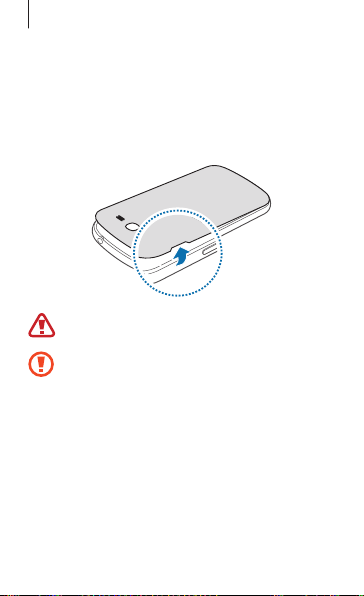
Úvodní informace
Vložení karty SIM nebo USIM a
baterie
Vložte kartu SIM nebo USIM dodanou poskytovatelem
mobilních telefonních služeb a přiloženou baterii.
Sundejte zadní kryt.
1
Neporaňte si při sundavání zadního krytu nehty.
Zadní kryt nadměrně neohýbejte nebo s ním
nekruťte. Mohlo by dojít k poškození krytu.
12
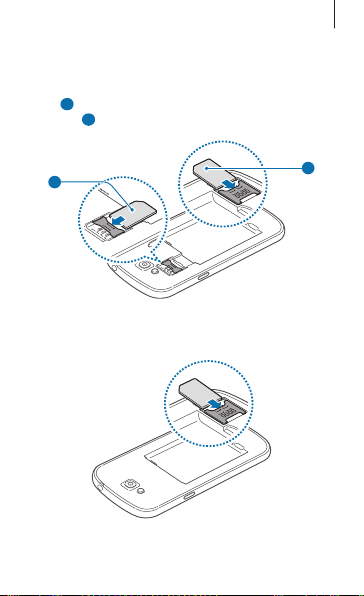
Úvodní informace
►
Modely se dvěma kartami SIM: Vložte kartu SIM
2
nebo USIM tak, aby zlaté kontakty směřovaly dolů.
Vložte hlavní kartu SIM nebo USIM do slotu na kartu SIM
1
1 (
) a druhou kartu SIM nebo USIM do slotu na kartu
2
SIM 2 (
).
2
►
Modely sjednou kartou SIM: Vložte kartu SIM nebo
USIM tak, aby zlaté kontakty směřovaly dolů.
1
13
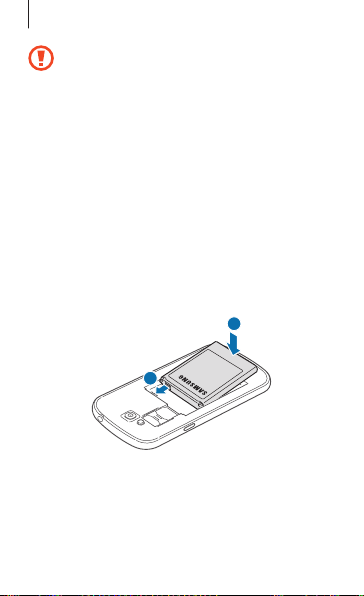
Úvodní informace
•
Nevkládejte paměťovou kartu do slotu pro
SIM kartu. Pokud dojde náhodou k zasunutí
paměťové karty do slotu pro kartu SIM, vezměte
zařízení do servisního centra společnosti
Samsung a nechte paměťovou kartu vyjmout.
•
Slot pro SIM kartu je vhodný pouze pro
standardní SIM karty. Vložení neautorizované
microSIM karty nebo microSIM karty může
poškodit slot pro SIM karty ve vašem zařízení.
•
Buďte opatrní, abyste neztratili SIM nebo
USIM kartu a neumožnili jiným osobám, aby ji
používaly. Společnost Samsung neodpovídá za
žádné škody nebo potíže způsobené ztrátou
nebo odcizením karet.
Vložte baterii.
3
1
14
2
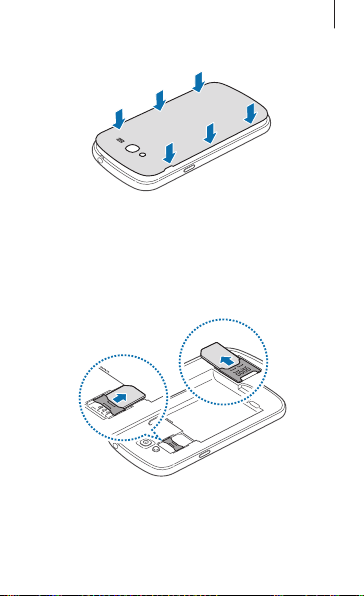
Vraťte zpět zadní kryt.
4
Vyjmutí karty SIM nebo USIM
Sundejte zadní kryt.
1
►
Modely se dvěma kartami SIM: Vytáhněte baterii a
2
pak kartu SIM nebo USIM.
Úvodní informace
15
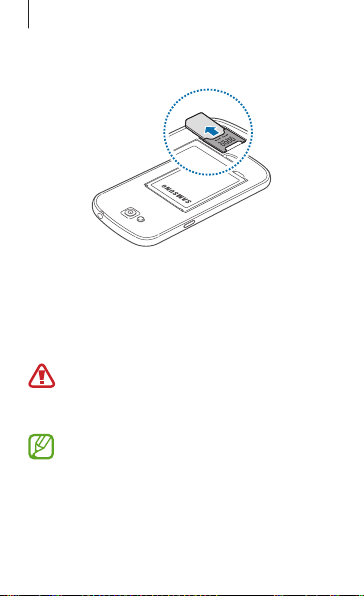
Úvodní informace
►
Modely sjednou kartou SIM: Vytáhněte kartu SIM
nebo USIM.
Nabíjení baterie
Před prvním použitím baterii nabijte pomocí nabíječky.
K nabíjení zařízení lze také používat počítač připojený k
zařízení pomocí kabelu USB.
Používejte pouze nabíječky, baterie a kabely
schválené společností Samsung. Neschválené
nabíječky nebo kabely mohou způsobit explozi
baterie nebo poškození zařízení.
•
Pokud je baterie vybitá, zobrazí se ikona prázdné
baterie.
•
Pokud je baterie zcela vybitá, zařízení se nemůže
zapnout okamžitě po připojení nabíječky. Před
tím, než zařízení zapnete, nechte vybitou baterii
několik minut nabíjet.
16
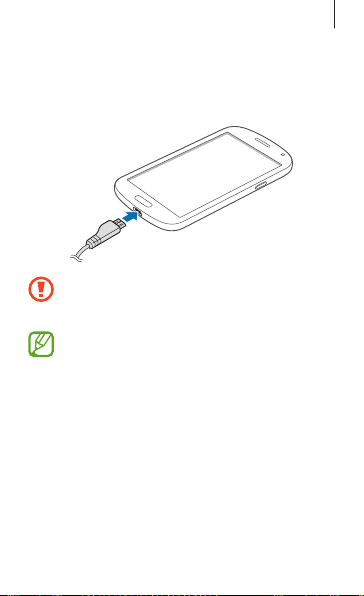
Úvodní informace
Nabíjení pomocí nabíječky
Zapojte menší konec nabíječky do univerzálního konektoru
na zařízení a zapojte velký konec nabíječky do elektrické
zásuvky.
Nesprávné připojení nabíječky může způsobit
vážné poškození zařízení. Na poškození způsobená
nesprávným použitím se nevztahuje záruka.
•
Během nabíjení můžete zařízení používat, ale
plné nabití baterie může trvat delší dobu.
•
Pokud je napájení zařízení během nabíjení
nestabilní, dotykový displej nemusí fungovat.
Pokud se tak stane, odpojte nabíječku ze zařízení.
•
Během nabíjení může dojít k zahřátí zařízení.
To je normální a nemělo by to mít žádný vliv na
životnost ani výkon zařízení. Pokud se baterie
zahřeje více, než je obvyklé, může nabíječka
přestat nabíjet.
•
Pokud se zařízení nenabíjí správně, vezměte
zařízení a nabíječku do servisního střediska
Samsung.
17
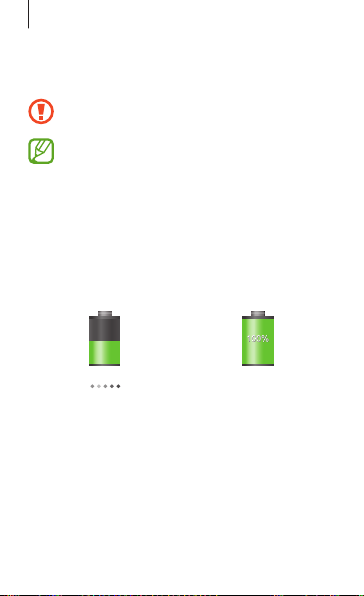
Úvodní informace
Po úplném nabití odpojte zařízení od nabíječky. Nejprve
odpojte nabíječku od zařízení a pak ji odpojte z elektrické
zásuvky.
Nevyjímejte baterii před odpojením nabíječky.
Mohlo by dojít k poškození zařízení.
Pokud přístroj nepoužíváte, odpojte nabíječku,
ušetříte tak energii. Nabíječka nemá vypínač, proto
ji musíte odpojit od zásuvky, aby se přerušil přívod
energie. Nabíječka by měla během nabíjení zůstat
v blízkosti elektrické zásuvky a měla by být snadno
dostupná.
Kontrola stavu nabití baterie
Pokud nabíjíte baterii vypnutého zařízení, zobrazí se
aktuální stav nabíjení baterie pomocí následujících ikon:
Nabíjení Plně nabito
18
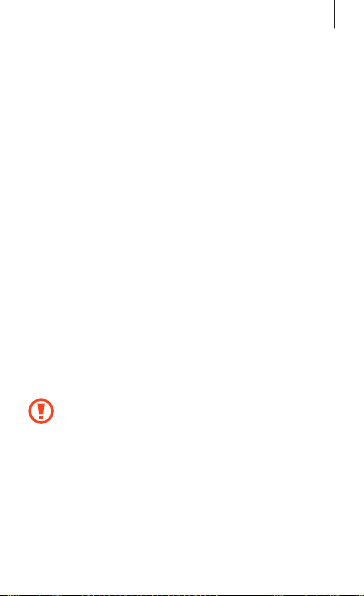
Úvodní informace
Snížení spotřeby baterie
Zařízení nabízí možnosti, které pomáhají šetřit spotřebu
baterie. Přizpůsobením těchto možností a deaktivací funkcí
na pozadí můžete zařízení mezi jednotlivými nabíjeními
používat delší dobu:
•
Když zařízení nepoužíváte, přepněte je stisknutím
vypínače do režimu spánku.
•
Zbytečné aplikace zavřete pomocí správce úloh.
•
Deaktivujte funkci Bluetooth.
•
Deaktivujte funkci Wi-Fi.
•
Deaktivujte automatickou synchronizaci aplikací.
•
Snižte dobu podsvícení.
•
Snižte jas displeje.
Vkládání paměťové karty
Vaše zařízení přijímá paměťové karty s maximální kapacitou
64 GB. V závislosti na výrobci a typu paměťové karty nemusí
být některé paměťové karty kompatibilní s vaším zařízením.
•
Některé paměťové karty nemusí být plně
kompatibilní se zařízením. Používání
nekompatibilní karty může způsobit poškození
zařízení nebo paměťové karty a poškodit data
uložená na kartě.
•
Dávejte pozor, abyste paměťovou kartu vložili
správnou stranou vzhůru.
19
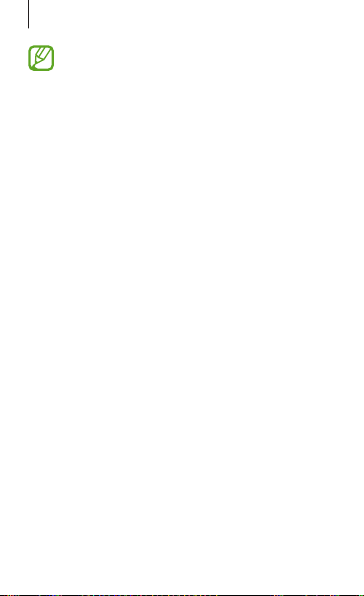
Úvodní informace
•
Zařízení podporuje u paměťových karet systémy
souborů typu VFAT a exFAT. Pokud vložíte kartu
naformátovanou s jiným systémem souborů,
zařízení vás vyzve k přeformátování paměťové
kar ty.
•
Časté zapisování a mazání dat zkracuje životnost
paměťových karet.
•
Při vkládání paměťové karty do zařízení se
soubory adresáře paměťové karty zobrazí ve
složce SD memory card.
Sundejte zadní kryt a vyjměte baterii.
1
Vložte paměťovou kartu tak, aby zlaté kontakty
2
směřovaly dolů.
Vraťte zpět baterii a zadní kryt.
3
Vyjmutí paměťové karty
Abyste mohli paměťovou kartu bezpečně vyjmout, nejprve
ji odpojte. Na domovské obrazovce klepněte na položku
→
Aplikace
SD kartu.
1
2
20
Nastavení → Další → Úložiště → Odpojit
Sundejte zadní kryt a vyjměte baterii.
Vysuňte paměťovou kartu.
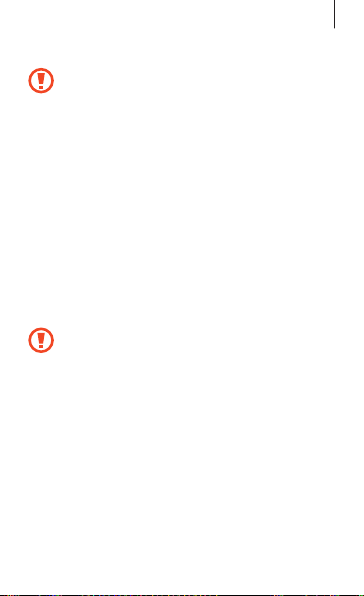
Úvodní informace
Vraťte zpět baterii a zadní kryt.
3
Nevysunujte paměťovou kartu, pokud zařízení
přenáší nebo získává informace. Mohlo by dojít
ke ztrátě či poškození dat nebo k poškození
paměťové karty nebo zařízení. Společnost Samsung
neodpovídá za škody způsobené nesprávným
používáním poškozených paměťových karet včetně
ztráty dat.
Formátování paměťové karty
Paměťová karta naformátovaná v počítači nemusí být se
zařízením kompatibilní. Paměťovou kartu formátujte pouze
v zařízení.
Na domovské obrazovce klepněte na položku Aplikace
→
Nastavení
→
Další → Úložiště → Formátovat kartu SD
Formátovat SD kartu → Odstranit vše.
Před naformátováním paměťové karty si
nezapomeňte zálohovat všechna důležitá data
uložená v zařízení. Záruka výrobce se nevztahuje na
ztrátu dat způsobenou činností uživatele.
→
21
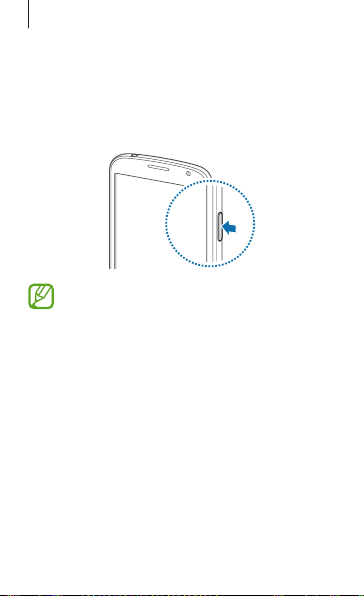
Úvodní informace
Zapínání a vypínání zařízení
Pokud zařízení zapínáte poprvé, nastavte jej dle
následujících zobrazených pokynů.
Stisknutím a podržením vypínače na několik sekund
zařízení zapněte.
•
Na místech, na kterých je zakázáno používání
bezdrátových zařízení (například v letadle nebo
v nemocnici), dodržujte veškerá upozornění a
pokyny zaměstnanců.
•
Stiskněte a podržte vypínač a klepnutím na
položku Režim Letadlo zakažte bezdrátové
funkce.
Vypnutí zařízení provedete stisknutím a podržením
vypínače a poté klepnutím na položku Vypnout.
22
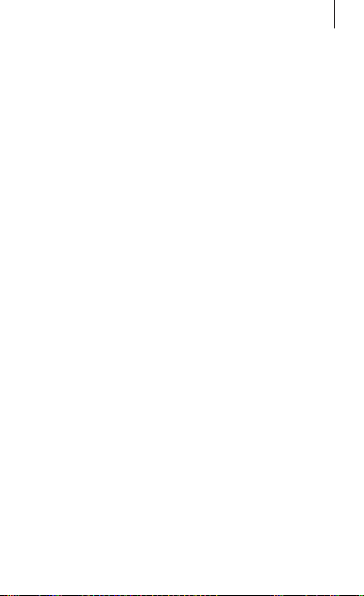
Úvodní informace
Uchopení zařízení
Nezakrývejte oblast antény rukama nebo jinými objekty.
Mohlo by dojít k problémům s připojením nebo zvýšenému
vybíjení baterie.
Zamknutí a odemknutí zařízení
Pokud zařízení nepoužíváte, můžete nechtěným operacím
zabránit jeho zamknutím. Stisknutím vypínače vypnete
obrazovku a zařízení se přepne do režimu zámku. Pokud
zařízení po zadanou dobu nepoužíváte, automaticky se
zamkne.
Chcete-li zařízení odemknout, stiskněte vypínač nebo
tlačítko Domů a přejeďte prstem v libovolném směru v
rámci oblasti odemknuté obrazovky nacházející se v dolní
části.
Nastavení hlasitosti
Stiskněte tlačítko hlasitosti nahoru nebo dolů a upravte
hlasitost vyzváněcího tónu nebo upravte hlasitost zvuku při
přehrávání hudby nebo videa.
23
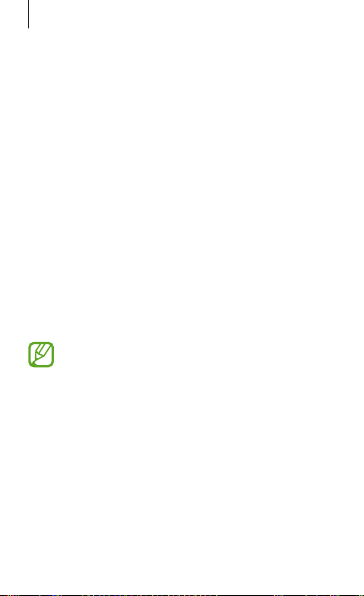
Úvodní informace
Přepnutí do tichého režimu
Použijte jednu z následujících metod:
•
Stiskněte a podržte tlačítko Snížení hlasitosti, dokud se
zařízení nepřepne do tichého režimu.
•
Stiskněte a podržte vypínač a pak klepněte na položku
Ztlumit nebo Vibrace.
•
Otevřete panel s oznámeními v horní části obrazovky a
klepněte na položku Zvuk nebo Vibrace.
Přepínání mezi sítěmi (modely se
dvěma kartami SIM)
Pokud vložíte dvě karty SIM nebo USIM, můžete používat
dva různé tarify bez nutnosti používání dvou zařízení
zároveň. Aktivujte dvě karty a přepínejte mezi nimi při
volání nebo zasílání zpráv.
Vaše zařízení podporuje duální pohotovostní režim
u dvou různých sítí. Během hovoru vjedné síti
můžete zahájit nebo přijmout nový hovor ve druhé
síti nebo přijmout druhý hovor ze druhé sítě. Při
zahájení nebo přijetí druhého hovoru bude první
hovor automaticky podržen.
24
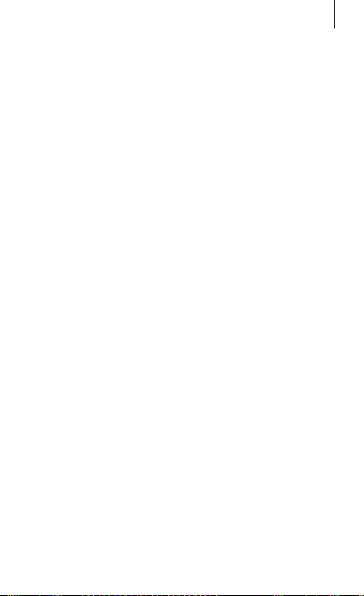
Úvodní informace
Aktivace karet SIM a USIM
Na domovské obrazovce klepněte na položku Aplikace
→
Nastavení → Toto zařízení → Správce SIM karet.
Přetáhněte jeden nebo oba přepínače karet SIM nebo USIM
doprava.
Změna zobrazeného názvu a ikon karet
SIM nebo USIM
Na domovské obrazovce klepněte na položku Aplikace →
→
Nastavení
kartu SIM nebo USIM, klepněte na název a ikonu karty,
pak klepněte na položku Registrovat název nebo Vybrat
ikonu. Nastavte zobrazený název a ikonu pro každou kartu.
Toto zařízení → Správce SIM karet. Vyberte
Přepínání mezi sítěmi
Po aktivaci dvou karet SIM nebo USIM se na ovládací desce
panelu soznámeními zobrazí ikona výběru sítě. Otevřete
panel soznámeními a pak vyberte síť.
25

Základy
Ikony indikátoru
Ikony zobrazené v horní části obrazovky poskytují
informace o stavu zařízení. Ikony uvedené v tabulce níže se
vyskytují nejčastěji.
Ikona Definice
Žádný signál
Síla signálu
Probíhá přístup na kartu SIM nebo USIM
/
(modely se dvěma kartami SIM)
Roaming (mimo normální oblast pokrytí)
/
Připojeno k síti GPRS
Připojeno k síti EDGE
Připojeno k síti UMTS
Připojeno k síti HSDPA
Připojeno k síti Wi-Fi
Funkce Bluetooth je aktivována
GPS je aktivní
Probíhá volání
Zmeškaný hovor
26
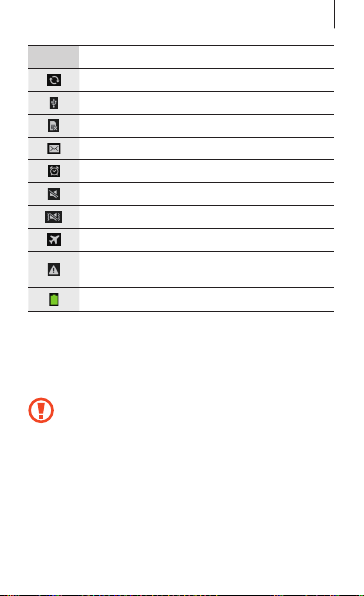
Základy
Ikona Definice
Synchronizováno s webem
Připojeno k počítači
Žádná karta SIM ani USIM
Nová textová nebo multimediální zpráva
Budík je aktivní
Ztišený režim je aktivní
Vibrační režim je aktivní
Režim Letadlo je aktivní
Vyskytla se chyba nebo je třeba postupovat
opatrně
Stav baterie
Používání dotykového displeje
K ovládání dotykového displeje používejte pouze prsty.
•
Zabraňte styku dotykového displeje s jinými
elektrickými zařízeními. Elektrostatické výboje
mohou způsobit poruchu dotykového displeje.
•
Aby nedošlo k poškození dotykového displeje,
neklepejte na něj ostrými předměty a netlačte
příliš silně prsty.
27
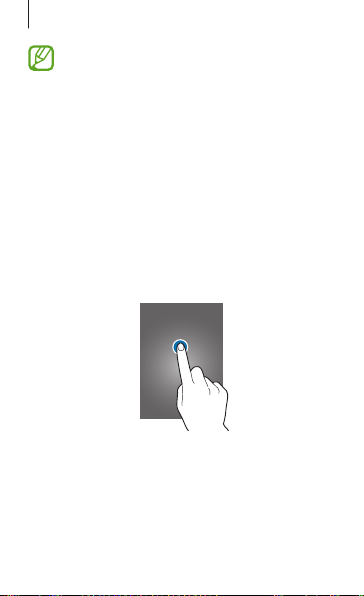
Základy
•
Zařízení nemusí rozpoznat dotykové ovládání v
blízkosti okrajů obrazovky, které se nachází mimo
oblast dotykového vstupu.
•
Ponechání dotykového displeje v nečinnosti
po delší dobu může vést ke stínovým obrazům
(vypálení obrazu do obrazovky) nebo duchům.
Pokud zařízení nepoužíváte, vypněte dotykový
displej.
Gesta pomocí prstů
Klepnutí
Chcete-li otevřít aplikaci, vybrat položku menu, stisknout
tlačítko na obrazovce nebo zadat znaky pomocí klávesnice
na obrazovce, klepněte na položku prstem.
28
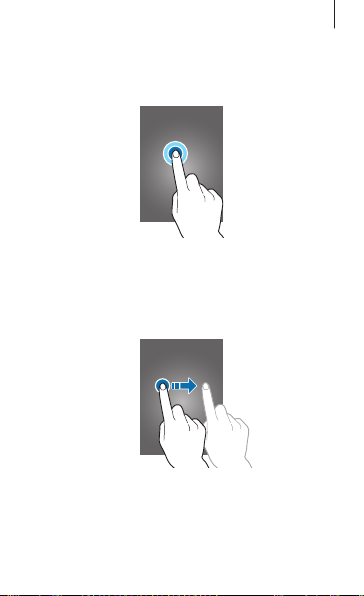
Základy
Klepnutí a podržení
Chcete-li otevřít dostupné možnosti, klepněte a podržte
položku po dobu více než 2 sekundy.
Přetažení
Chcete-li přesunout ikonu, miniaturu nebo zobrazit náhled
nového umístění, klepněte a podržte ji a přetáhněte ji do
cílového umístění.
29
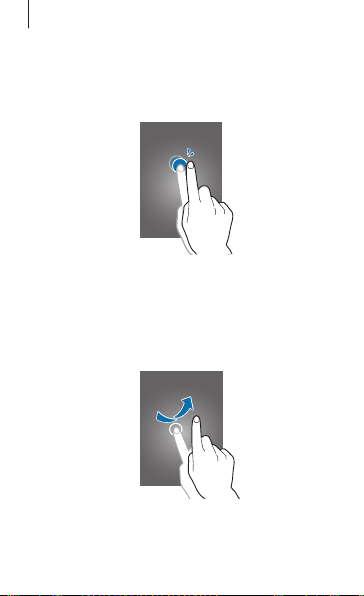
Základy
Dvojité klepnutí
Chcete-li přiblížit část webové stránky nebo obrázku,
dvakrát na ni klepněte. Chcete-li se vrátit zpět, znovu
dvakrát klepněte.
Listování
Chcete-li zobrazit další panel, listujte v domovské obrazovce
nebo v obrazovce Aplikace doleva nebo doprava. Chcete-li
procházet webovou stránku nebo seznam, například
kontakty, listujte nahoru nebo dolů.
30
